RECOMMANDÉ: Téléchargez cet outil pour vous aider à corriger en toute sécurité les erreurs courantes de Windows & optimisez automatiquement les performances du système
Le curseur et le pointeur sont tous deux un outil indispensable pour interagir avec le système informatique. Cependant, parfois, vous voudriez que le curseur de la souris disparaisse. Ceci est particulièrement recherché lorsque vous jouez à un jeu vidéo ou regardez un film sur Netflix ou VLC sur votre ordinateur. Par défaut, le curseur est masqué après un certain nombre de secondes qu’il n’a pas été utilisé mais si ce n’est pas le cas, alors ce guide est pour vous.
Comment masquer le curseur de la souris sur les lecteurs multimédias
Si le curseur est toujours visible sur votre écran lorsque vous regardez un film ou une vidéo, vous pouvez essayer d’appuyer sur la touche point de votre clavier. Cela masquera instantanément le curseur de la vue. Bien que ce raccourci clavier fonctionne la plupart du temps, il arrive parfois qu’il soit simplement ignoré par votre système. Si cela se produit, vous pouvez essayer une autre astuce de clavier pour masquer le curseur. Utilisez la barre d’espace pour mettre en pause et annuler la mise en pause de la vidéo. Cette méthode est considérée comme efficace pour se débarrasser du curseur de la vue.
Comment utiliser un Logiciel Tiers pour Masquer le Curseur de la Souris dans Windows 10
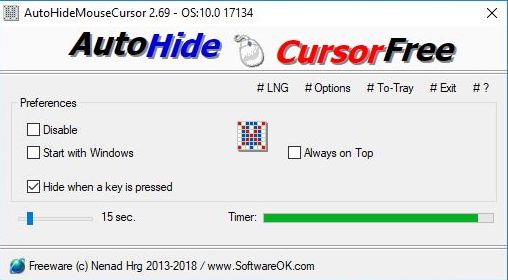
Si vous cherchez une solution pour masquer automatiquement le curseur sur votre ordinateur Windows sans avoir à vous fier à la fonction système intégrée, l’utilisation d’un outil tiers est la solution.
Il existe un certain nombre d’outils que vous pouvez utiliser pour masquer le curseur de la souris, mais dans cet article, nous parlerons du logiciel gratuit AutoHideMouseCursor.
Cet outil masquera automatiquement le pointeur du curseur de votre souris & lorsque vous jouez à des jeux ou regardez des vidéos. Voici comment le configurer.
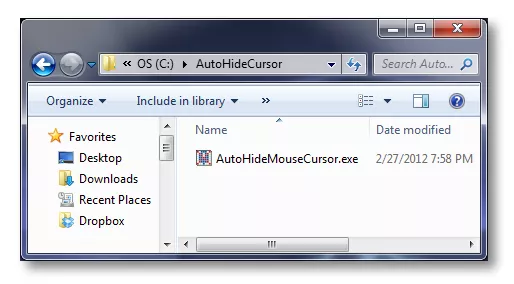
- Commencez par télécharger le logiciel gratuit AutoHideMouseCursor.
- Extrayez et exécutez le programme d’installation téléchargé.
- Le déclencheur d’inactivité est réglé sur 5 secondes par défaut. Mais vous pouvez toujours l’ajuster à vos préférences. Pour régler l’heure, déplacez le curseur en bas à gauche de la fenêtre du programme.
- Dans l’en-tête Préférences, cochez l’option Démarrer avec Windows. Cela garantira que l’application s’exécute chaque fois que votre ordinateur est éteint ou redémarré.
- Sous le menu #Options, assurez-vous que le choix Toujours démarrer minimisé (ToTray) est activé.
C’est tout. Vous avez terminé de configurer AutoHideMouseCursor. L’outil commencera à fonctionner après une période d’inactivité. Le curseur de votre souris se cache désormais automatiquement.
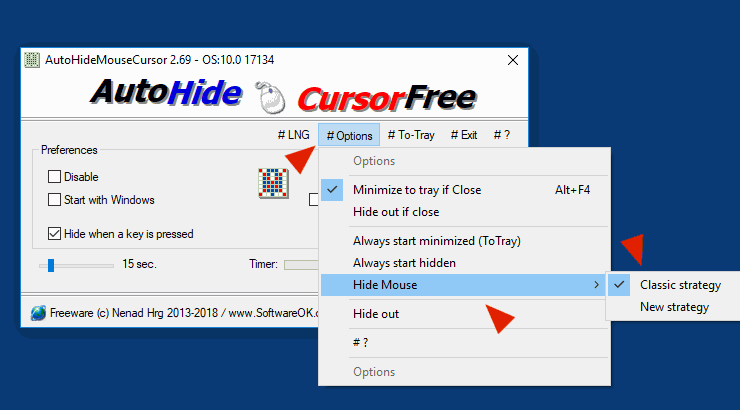
Comment résoudre les problèmes liés au masquage du curseur de votre souris sur Windows 10
Les méthodes que nous avons mentionnées ci-dessus devraient suffire à cacher le curseur de votre souris lorsqu’il n’est pas utilisé. Cependant, si vous avez toujours du mal à cacher le curseur dans un jeu ou une application en particulier, il est possible qu’une autre application soit en cours d’exécution et l’empêche de se cacher. Étudiez les applications actives et essayez de quitter celles que vous n’utilisez pas.
Un autre responsable de ce problème est le logiciel d’enregistrement que vous utilisez. Certains outils d’enregistrement nécessitent que le curseur soit toujours visible. Si tel est le cas, vous pouvez commencer à rechercher une application d’enregistrement alternative qui ne force pas le curseur à rester visible ou celle qui a une option pour le masquer / l’afficher en fonction de vos besoins.
L’envelopper
Masquer automatiquement le curseur de votre souris peut vous sauver la vie lorsque vous n’avez besoin que du clavier pour faire fonctionner votre ordinateur. Cela ne sera pas seulement utile pour les loisirs, ceux que nous avons mentionnés ci-dessus lorsque vous jouez à un jeu vidéo ou regardez un film, mais cela peut également s’avérer utile si vous modifiez un document Word ou faites défiler un fichier PDF à l’aide de votre clavier.
VOUS AVEZ TOUJOURS DES PROBLÈMES? Essayez cet outil pour résoudre les erreurs Windows et optimiser en toute sécurité les performances du système
